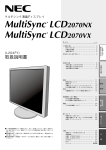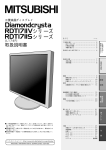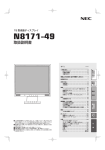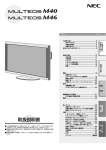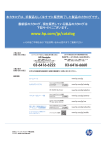Download (N8171-44A) 取扱説明書 (No.050805)
Transcript
20.1 型液晶ディスプレイ N8171-44A 取扱説明書 もくじ ページ ご使用の前に ・・・・・・・・・・・・・・・・・・・・・・・・・・・・・・・・ 何ができるの? ・・・・・・・・・・・・・・・・・・・・・・・・・・・ 付属品の確認 ・・・・・・・・・・・・・・・・・・・・・・・・・・・・・ 本書の見かた ・・・・・・・・・・・・・・・・・・・・・・・・・・・・・ 2 2 2 3 安全上のご注意 ・・・・・・・・・・・・・・・・・・・・・ [必ずお読みください] 5 各部の名称 ・・・・・・・・・・・・・・・・・・・・・・・・・・・・・・・・・・ 8 本体正面 ・・・・・・・・・・・・・・・・・・・・・・・・・・・・・・・・・ 8 本体背面及び左側面 ・・・・・・・・・・・・・・・・・・・・・・・ 9 ■この取扱説明書をよくお読みになり、正しくお使いください。特に 「安全上のご 注意」 は、液晶ディスプレイをご使用の前に必ず読んで正しくお使いください。 ■保証書は必ず「お買上げ日・販売店名」などの記入を確かめて、販売店からお 受け取りください。 ■取扱説明書は「保証書」と共に大切に保管してください。 ■本機を譲渡する場合は、必ずこの取扱説明書も一緒に譲渡してください。 ■本取扱説明書を紛失した場合は、お買い上げの販売店、または当社営業にお問 い合わせください。 接続 ・・・・・・・・・・・・・・・・・・・・・・・・・・・・・・・・・・・・・・ 接続方法について ・・・・・・・・・・・・・・・・・・・・・・・ 接続する ・・・・・・・・・・・・・・・・・・・・・・・・・・・・・・・ 付属のユーティリティーディスクについて ・ USB 機器の接続について ・・・・・・・・・・・・・・・・・ 設定 ・・・・・・・・・・・・・・・・・・・・・・・・・・・・・・・・・・・・・・ 自動調節をする(アナログ接続の場合のみ)・・・・ 10 10 11 14 14 15 15 画面調節(OSD 機能)・・・・・・・・・・・・・・・・・・・・・・ OSD 画面の基本操作 ・・・・・・・・・・・・・・・・・・・・ OSD 機能の各選択項目について ・・・・・・・・・・ 16 17 18 機能 ・・・・・・・・・・・・・・・・・・・・・・・・・・・・・・・・・・・・・・ その他の機能について ・・・・・・・・・・・・・・・・・・・ 21 21 困ったとき ・・・・・・・・・・・・・・・・・・・・・・・・・・・・・・・・ 故障かな?と思ったら… ・・・・・・・・・・・・・・・・・ 保証とアフターサービス… ・・・・・・・・・・・・・・・ 22 22 25 付録 ・・・・・・・・・・・・・・・・・・・・・・・・・・・・・・・・・・・・・・ 26 市販のアームを取り付けるとき ・・・・・・・・・・・・ 26 用語解説 ・・・・・・・・・・・・・・・・・・・・・・・・・・・・・・・ 27 仕様 ・・・・・・・・・・・・・・・・・・・・・・・・・・・・・・・・・・・ 29 さくいん ・・・・・・・・・・・・・・・・・・・・・・・・・・・・ 裏表紙 安ご 全使 の用 たの め前 にに ⋮ 各 部 の 名 称 設接 定続 機画 面 調 能節 困 っ た と き 付 録 ご使用の前に 何ができるの? 映画の暗いシーンを見やすく デジタルカメラの画像をくっきり ■ DV MODE(Dynamic Visual Mode)(→ P18)____________________________________________________ 映画、TV 画像、写真、文書など、表示する内容に合わせた最適な画質を 3 つのモードからお選びいただけます。 USB ポートを使用したい ■ USB 機能(→ P9、P14、P29)____________________________________________________________________ USBダウンストリームポートを4個装備、左側面のUSBポートを使用すれば手軽にUSBフラッシュメモリーも接続可能です。 ※ USB 機能は使用するコンピューターの BIOS や OS、周辺機器によっては動作しない場合があります。この場合は、まず各使用機器 の取扱説明書を確認したり、各機器のメーカーにお問い合わせ下さい。なお、すべての USB 対応周辺機器について動作保証するもの ではありません。あらかじめご了承ください。 安ご 全使 の用 たの め前 にに ⋮ 2 台のコンピューターをひとつのディスプレイで切り替え表示 ■ 2 系統入力(→ P11)______________________________________________________________________________ 2 台のコンピューターを本機につなぎ、コンピューターの画面を切り替えて表示させることができます。 明るさや色の調節をしたい ■ OSD 機能(On Screen Display)(→ P16)_________________________________________________________ 画面の明るさ、表示位置やサイズ、カラー調節などを OSD 画面により調節することができます。OSD 機能そのものに関 する操作(OSD オートオフ、OSD ロックなど)もできます。 スタンドの高さ、角度を調節したい ■ スタンド高さ調節機能(→ P13)_________________________________________________________________ 110mm の範囲で高さ調節ができる専用スタンドが装備されています。角度も上下方向、左右方向に調節することができます。 本機は、デジタルとアナログ両方の信号を受けて画像を表示することができます。接続に際しての詳細は 「接続方法について」 (→ P10)に記載してあります。 接続方法 コンピューターの出力端子 画面の自動調節 DVI-D 端子または DVI-I 端子 不要(つなぐだけでご使 用になれます) アナログ接続 ミニ D-SUB15 ピン端子、DVII 端子※ 要(→ P15) 2 系統入力 デジタル出力端子とアナログ出 要(アナログ接続のみ) 力端子を併用します。 (→ P15) デジタル接続 ※ DVI-I端子によるアナログ接続には、変換アダプター(市販)等が必要となります。詳しくは「接続方法について」 (→P10)をご覧ください。 付属品の確認 お買い上げいただいたときに同梱されている付属品は次のとおりです。 万一不足しているものや損傷しているものがありましたら、販売店までご連絡ください。 ユーティリティーディスク 電源コード (セットアップ用(→P14) Windows® 対応) USB ケーブル 信号ケーブル ミニ D-SUB15 ピン ―ミニ D-SUB15 ピンケーブル (アナログ接続用) 取扱説明書(本書) 2 セットアップシート (本体に貼り付けてあります。) ケーブルカバー DVI-D―DVI-D ケーブル (デジタル接続用) 保証書 (梱包箱に貼り付けてあります。) 液晶ディスプレイ構成品表 本書の見かた 本書の表記のしかた :取扱い上、特に守っていただきたい内容 :取扱い上、参考にしていただきたい内容 (→ PXX):参考にしていただきたいページ 知りたいことを探すために やりたいことから探す→「何ができるの?」(→ P2) 説明の内容から探す→「本書の構成と分類」(→ P3) 言葉と意味で探す→「用語解説」(→ P27) もくじで探す→「もくじ」(→表紙) さくいんで探す→「さくいん」(→裏表紙) 本書の構成と分類 本書では、本機を安全かつ快適にお使いいただくために、以下のように説明を分類しています。 ご使用の前に(→ P2) ご使用のコンピューターと本機の接続方法によって、お 客様が必要となる説明がどこに記載されているのかを把 握していただくための説明です。 安全上のご注意(→ P5) 万が一の事故を回避するための使用方法に関する注意事 項です。 画面調節(OSD 機能) (→ P16) 画面の調節やOSD機能の設定をする際の手順や各機能に ついて説明しています。 安ご 全使 の用 たの め前 にに ⋮ 機能(→ P21) 本機に装備された機能で、OSD機能以外の機能について の説明をしています。 困ったとき(→ P22) 故障の疑いがあるなど、困ったときの対処方法などを説 各部の名称(→ P8) 後に続く「接続」や「画面設定」などの説明に際して、本 明しています。 機の各部の名称とその位置を把握いただくための説明です。 付録(→ P26) 用語の解説、さくいんなどを掲載しています。 接続(→ P10)/ 設定(→ P15) ご使用のコンピューターと本機を接続して使用するまで に必要な手順を説明しています。 3 この装置は、情報処理装置等電波障害自主規制協議会(VCCI)の基準に基づくクラス B 情報技術装置です。この装置は、家庭環境で使 用することを目的としていますが、この装置がラジオやテレビジョン受信機に近接して使用されると、受信障害を引き起こすことがあり ます。取扱説明書に従って正しい取扱いをしてください。 本機は付属の電源コードおよび信号ケーブルを使用した状態で VCCI 基準に適合しています。 当社は、国際エネルギースタープログラムの参加事業者として、本製品が国際エネルギースタープログラムの対象製品に関 する基準を満たしていると判断します。 本商品は社団法人電子情報技術産業協会が定めた「表示装置の静電気および低周波電磁界」に関するガイドラインに適合しています。 安ご 全使 の用 たの め前 にに ⋮ 本製品はJEITA「パソコン用液晶ディスプレイのドット抜けに関する定量的表記」ガイドラインを満たしています。液晶ディスプレイは 精密度の高い技術で作られておりますが、画面の一部に点灯しないドットや常時点灯しているドットが見えることがあります。これは、 故障ではありません。本製品の有効ドット数の割合は、99.99988% 以上です。 本製品は、ISO13406-2 に従い、1 ドットは 1 サブピクセル(sub pixels)と定義しております。ガイドラインの詳細については、以下 の WEB サイトをご覧ください。 「パソコン用液晶ディスプレイのドット抜けに関する定量的表記ガイドライン」 http://it.jeita.or.jp/perinfo/committee/pc/0503dot/index.html 【注】本文では、一般的な言い方として「画素」を「ドット」という言葉で表現しておりますが、本内容を ISO13406-2 に従い、正確 に表現すると、 「画素」は「ピクセル(pixel)」、 「ドット」は「副画素」とも呼ばれ「サブピクセル(sub pixel)」となります。つま り、 「画素」は実体のある副画素と言われる発光する点から構成され、 「副画素」は、画素に色または階調を与えるもので、一つの 画素内で個別に処理される分割された画素内部構造を示します。 ■本書の内容の一部または全部を無断で転載することは固くお断りします。 ■本書の内容については、将来予告なしに変更することがあります。 ■本書の内容については、万全を期して作成しましたが、万一誤り、記載もれなどお気付きの点がありましたらご連絡ください。 ■乱丁本、落丁本の場合はお取り替えいたします。販売店までご連絡ください。 ご購入いただいた方法によっては製品の型名の後に販売管理用の記号(文字)が付与されている場合がありますが、製品は同一品です。 ご使用になるグラフィックボードの種類によっては出力される信号の質によってデジタル接続時に不具合が発生することがあります。 こ のような場合にはアナログ接続にてご使用ください。 Windows® は、米国マイクロソフト社の米国およびその他の国における登録商標です。 その他の社名および商品名は、各社の商標および登録商標です。 4 安全上のご注意 この取扱説明書に使用している表示と意味は次のようになっています。 本書では生じる危険とその程度を、次の表示で区分して説明しています。 警告 死亡や重傷などの重大な結果 に結びつく可能性があるもの 注意 傷害または家屋・家財などの 損害に結びつくもの 図記号の意味は次のとおりです。 絶対におこなわないでください。 必ず指示に従いおこなってください。 絶対に分解・修理・改造はしないでく ださい。 必ずアースリード線を接地(アース) してください。 必ず電源プラグをコンセントから抜い てください。 安ご 全使 の用 たの め前 にに ⋮ 高圧注意(本体後面に表示) ●ご使用の前に、この欄を必ずお読みになり、正しく安全にお使いください。 警告 万一異常が発生したときは、電源プラグをすぐ抜く!! 異常のまま使用すると、火災・感電の原因になります。 すぐに電源スイッチを切り、電源プラグをコンセントから抜いて、販売店に修理をご依頼ください。 プラグを抜く 故障(画面が映らないなど)や煙、変 な音・においがするときは使わない 裏ぶたをはずさない 傾斜面や不安定な場所に置かない 禁止 「本体背面ラベルに表示した事項」 内部には電圧の高い部分があり、さわると感 落ちたり、倒れたりしてけがの原因になり 火災・感電の原因になります。 電の原因になります。 ます。 電源コードを傷つけない キャビネットを破損したときは使わない 異物をいれない 使用禁止 特にお子さまにご注意 熱器具のそば 傷つけ禁止 使用禁止 やぶれ 下敷き コードをひっぱる 重いものをのせたり、熱器具に近づけたり、 無理に引っ張ったり、折り曲げたまま力を加 えたりしないこと。コードが破損して火災・ 火災・感電の原因になります。 感電の原因になります。 火災・感電の原因になります。 アース線を接続する アースリード線を挿入・接触しない 風呂場や水のかかるとこ ろに置かない アース線を接続しないと 故障のときに感電の原因 になります。 アース線を 接続せよ アース接続は必ず電源プラ グをコンセントにつなぐ前におこなってくだ さい。また、アース接続を外す場合は、必ず 電源プラグをコンセントから抜いてからおこ なってください。 禁止 水などが液晶ディスプレイ 水ぬれ禁止 の内部に入った場合はすぐ 禁止 に本体の電源を切り、電源コードをコンセ ントから抜いてお買い上げの販売店にご連 絡ください。そのまま使用すると、故障・ 電源プラグのアースリード線を電源コンセ 火災・感電などの原因になります。 ントに挿入・接触させると火災・感電の原 因になります。 5 警告 指定の電源電圧以外で使用する 雷が鳴り出したら、電源プ ラグには触れない と火災・感電の原因になります。 感電の原因になります。 正しい電源電圧で使用する 本装置の使用環境について 人命に関わる業務や高度な信頼 接触禁止 いただくための電源コードを添付しております。 送設備や機器など人命に関わる設備や機 器、及び高度な信頼性を必要とする設備や 警告 込んだり、飲んだりすると、 修理・改造をしない 禁止 機器、原子力設備や機器、航空宇宙機器、輸 液晶を口にしない 本機に添付している電源コードは本機専用です。 液晶パネルが破損し、液晶が 安全のため他の機器には使用できません。 漏れ出た場合は、液晶を吸い 安ご 全使 の用 たの め前 にに ⋮ 性を必要とする業務には使用し ないでください。本装置は医療 一般のご家庭のコンセント (AC100V) でお使い 機器などへの組み込みや制御等の使用は意 中毒を起こす原因になりま 図されておりません。これらの設備や機 す。 器、制御システムなどに本装置を使用さ 万一口に入ってしまったり、目に入ってし れ、人身事故、財産損害などが生じても、当 ポリ袋で遊ばない まった場合は、水でゆすいでいただき、医 社はいかなる責任も負いかねます。 特にお子さまにご注意 師の診断を受けてください。手や衣類につ けが・火災・感電の原 因になります。 修理・改造禁止 本体包装のポリ袋を頭からかぶ 禁止 ると窒息の原因になります。 いてしまった場合は、アルコールなどで拭 き取り、水洗いしてください。 注意 設置のときは次のことをお守りください。 風通しが悪かったり、置き場所によっては、内部に熱がこもり、火災や感電の原因になります。 狭い所に置かない あお向けや横倒し、さかさまにしない 設置禁止 布などで通風孔をふさがない 直射日光や熱器具のそばに置かない 禁止 屋外での使用禁止 禁止 設置禁止 湿気やほこりの多い所、油煙や湯気の 当たる所に置かない 屋外での使用 禁止 車載用禁止 車載用など移動用途には使用 本機は屋内での使用を想定しています。屋 できません。故障の原因にな 外で使用すると故障の原因となることがあ ることがあります。 禁止 液晶パネルに衝撃を加えない 電源プラグを持って抜く 接続線をつけたまま移動しない 破損してけがや故障の原因に コードを引っ張ると傷がつき、 火災・感電の原因になりま なります。 火災・感電の原因になります。 す。電源プラグや機器間の 設置禁止 ります。 接続線をはずしたことを確 禁止 認の上、 移動してください。 禁止 プラグを持つ 近くで無線機を使用しない 感電の原因になります。 本機の近くで PHS、携帯電話等の無線機を使用しな いでください。誤動作の原因になります。 ぬれた手で電源プラグ を抜き差ししない ぬれ手禁止 禁止 腐食性ガスの存在する環境で使用または保管しない 腐食性ガス (二酸化硫黄、 硫化水素、 二酸化窒素、 塩素、 アンモニア、 オゾンなど) の存在する環境に設置し、 使用しないで下さ い。 また、 ほこりや空気中に腐食を促進する成分 (塩化ナトリウムや硫黄など) や導電性の金属などが含まれている環境へも 設置しないで下さい。 装置内部のプリント板が腐食し、 故障および発煙・発火の原因となるおそれがあります。 もしご使用の 6 環境で上記の疑いがある場合は、 販売店または保守サービス会社にご相談ください。 禁止 注意 電源プラグを奥までさしこむ お手入れの際は電源プラグを抜く しっかりと差し込まれてい 感電の原因になります。 ないと火災・感電の原因と しっかり差し 込む なることがあります。 During servicing, disconnect the plug from the socket-outlet. プラグを抜く スタンドに指や手をはさまない 角度および高さ調節時に指や手をは さむとけがの原因になります。 ケガに注意 手の挟みこみに注意 液晶ディスプレイを廃棄する場合 液晶ディスプレイに使用している蛍光管(バックライト)には水銀が含まれています。ご自身で廃棄しないでください。本機を廃棄する場 合は、法律に従って正しく廃棄してください。詳細は所在の地方自治体にお問い合わせください。なお、本機に添付している電源コードに つきましても、他装置への転用を防ぐため、本機と一緒に廃棄してください。 1年に一度は内部掃除を 長期間の旅行、外出のときは電源プラグを抜く 内部にほこりがたまったまま使うと、火災や故障の原因になりま 安ご 全使 の用 たの め前 にに ⋮ す。 内部掃除は販売店にご依頼ください。 プラグを抜く 電源プラグのほこりなどは定期的にとる 火災の原因になります。 内部掃除 1年に一度は電源プラグの 定期的な清掃と接続を点検 ほこりを取る してください。 液晶ディスプレイの上手な使い方 日本国内専用です キャビネットのお手入れ この液晶ディスプレイ For use in Japan only は日本国内用として製 造・販売しています。 日本国外で使用された お手入れの際は電源プラグを抜いて ください。柔らかい布で軽くふき 国内専用 取ってください。汚れがひどいとき には水でうすめた中性洗剤に浸した プラグを抜く 場合、当社は一切責任 布をよくしぼってふき取り、乾いた を負いかねます。 布で仕上げてください。 またこの商品に関する技術相談、アフターサービス等も日本国外 ではおこなっていません。 This color monitor is designed for use in Japan and can not be used in any other countries. 上手な見方 画面の位置は、目の高さよりやや低く、目から約 40 ∼ 70cm はな れたぐらいが見やすくて目の疲れが少なくなります。 明るすぎる部屋は目が疲れます。適度な明るさの中でご使用くださ 液晶パネルのお手入れ い。 パネル表面は傷つきやすいので、固いもので また、連続して長い時間、画面を見ていると目が疲れます。 押したりこすったりしないように、取り扱い には十分注意してください。パネル表面は触 指などにより汚れることのないようにご注意 ください。パネル表面が汚れた場合には、乾いた布で軽くふきとってく ださい。またきれいな布を使用されるとともに、同じ布の繰り返し使用 はお避けください。 溶剤を使用される場合は以下のものを推奨いたします。 その際は溶剤が 残らないようにしてください。 (水、エタノール、イソプロピルアルコール) 推奨以外の溶剤(酸、アルカリ、アセトン等)は使用しないでくださ い。溶剤類や水滴等が、液晶ディスプレイ内部に入ったり表示面以外の 液晶ディスプレイ表面に付着すると商品を破壊する恐れがありますので ご注意ください。 キャビネットを傷めないために キャビネットの表面はプラス チックが多く使われていま す。ベンジンやシンナー、ア ルカリ性洗剤、アルコール系 洗剤、ガラスクリーナー、 使用禁止 ワックス、研磨クリーナー、 粉石鹸などでふいたり、殺虫剤をかけたりしないでください。変 質したり、塗料がはげる原因となります。 (化学ぞうきんを使用の 際は、その注意書きに従ってください。 )また、ゴムやビニール製 品などを長時間接触させたままにしないでください。キャビネッ トが変色したり、変質するなどの原因となります。 7 各部の名称 本体正面 スタンド 各 部 の 名 称 MENU/EXIT ボタン OSD画面を表示または消 します。 OSD機能の操作の最中に は 1 つ上の画面に戻り ます。 コントロールボタン ( ) 上下左右( )に動か して O S D 画面の操作を します。 SELECT/1 ボタン 2 OSD画面が表示されてい ない場合 信号入力コネクタ− (INPUT1 または 2)を 選択します。 OSD画面が表示されてい る場合 選んだ項目を決定します。 電源ランプ 電源を入れたときは電源 ランプは緑色に点灯しま す。パワーマネージメン ト機能の作動中は橙色に 点灯します。(→ P21) 電源を入れても電源ラン プが点灯しない場合は、 主電源スイッチがオンに なっているか確認してく ださい。(→ P9) RESET/DV MODE ボタン OSD 画面が表示されていない場合 DV MODEを切り替えます。 (OFF、1、2、 3) (→P18)現在の状態が画面右上に表 示されます。また、OSD 画面及び DV MODEの現在の状態が表示されていない 状態で、このボタンを 3 秒以上押し続け ると、NTAA 機能(→P21)が動作しま す。 電源スイッチ 電源を短時間のうちにひ んぱんにオン/オフしな いでください。故障の原 因となることがあります。 OSD 画面が表示されている場合 表示されているグループアイコンのサ ブメニュー全体、または各調節項目ご とのリセット画面が表示されます。 リセットする場合は、画面表示に従っ てSELECTボタンを押してください。 ● 各ボタンによる詳しい OSD 画面の操作については「OSD 画面の基本操作」(→ P17)をご覧ください。 8 本体背面及び左側面 USB ダウン ストリームポート 接周辺機器及び U S B フラッシュメモリー接 続用 USB ポート AC-IN T1 INPUT 2 DVI-D D-SUB ケーブルカバー 接続後のケーブルをすっきり 収納します。 USB アップストリームポート パソコン接続用 USB ポート 各 部 の 名 称 盗難防止用ロック穴 主電源スイッチ |:オン ○:オフ 出荷時はオンになっています。 盗難防止用のキー (Kensington 社製)を取り 付けられます。 信号入力コネクター (INPUT2) ミニ D-SUB15 ピンケーブル を接続します。 電源入力コネクター 電源コードを接続します。 信号入力コネクター (INPUT1) DVI-Dケーブルを接続します。 主電源スイッチについて ○ ○ ○ ○ ○ ○ ○ ○ ○ ○ ○ ○ ○ ○ ○ ○ ○ ○ ○ ○ ○ ○ ○ ○ ○ ○ ○ ○ ○ ○ ○ ○ ○ ○ ○ ○ ○ ○ ○ ○ ○ ○ ○ 主電源スイッチは本体正面から向かって右側の背面にあります。 出荷時はオンになっています。 長期間使用しないときはオフにしてください。 9 接続 接続方法について 本機の信号入力コネクターは、アナログ信号 (ミニD-SUB15ピン) とデジタル信号 (DVI-D) に対応しています。 また、2 台のコンピューターを同時に本機に接続し、表示する入力を切り替えて使うことができます。 ご使用のコンピューターの出力端子の形状をお確かめになり、本機の信号コネクターに接続してください。 それぞれの接続に対応したケーブルをご使用ください。 デジタル接続 背面 DVI-D DVI-I(アナログ接続可) アナログ接続 接続する 本機 コンピューター ミニ D-SUB15 ピン 接続コネクターと信号ケーブル対応表 ディスプレイ側 DVI-D コンピューター側 ミニ D-SUB15 ピン (INPUT1) DVI-I(アナログ接続/デジタル接続) DVI-D―DVI-D ケーブルで接続 設接 定続 DVI-D(デジタル接続) DVI-D―DVI-D ケーブルで接続 ミニ D-SUB15 ピン(アナログ接続) 接続できません 10 (INPUT2) ミニ D-SUB15 ピン― ミニ D-SUB15 ピンケーブルで接続 (市販の変換アダプターが必要) または DVI-A―ミニ D-SUB15 ピン ケーブル(市販)で接続 接続できません ミニ D-SUB15 ピン― ミニ D-SUB15 ピンケーブルで接続 接続する ● 信号ケーブルを接続する前に、本機、コンピューターおよび周辺機器の電源を切ってください。 1 信号ケーブルを接続する 信号ケーブルおよび変換アダプターは、接続後必ずそれぞれの固定ネジで確実に固定してください。 1 台のコンピューターをつなぐ場合 DVI-D または DVI-I DVI-D―DVI-D ケーブルを使用 場 デ 合 ジ タ ル 接 続 の 信号ケーブル コンピューター ア ナ ロ グ 接 続 の 場 合 ミニ D-SUB15 ピン(3 列) 信号ケーブル ミニ D-SUB15 ピン―ミニ D-SUB15 ピン ケーブルを使用 変換アダプター(市販) DVI-A―ミニ D-SUB15 ピンケーブル (市販)を使用 DVI-I 2 台のコンピューターをつなぐ場合(2 系統入力) DVI-A―ミニ D-SUB15 ピンケーブル (市販)を使用 設接 定続 ミニ D-SUB15 ピン―ミニ D-SUB15 ピン ケーブルを使用 DVI-I 変換アダプター(市販) DVI-D 信号ケーブル DVI-D―DVI-D ケーブルを使用 信号ケーブル コンピューター DVI-D―DVI-D ケーブルを使用 コンピューター ミニ D-SUB15 ピン(3 列) 信号ケーブル ミニ D-SUB15 ピン―ミニ D-SUB15 ピン ケーブルを使用 ※ デジタル接続のみで 2 台のコンピューターを接続することはできません。 ※ 本液晶ディスプレイに DVI-A コネクターでは接続できません。市販の変換アダプターまたは、DVI-A―ミニ D-SUB15 ピンケーブル が必要です。 11 2 電源を接続する ● 画面を上方に傾けたほうがケーブル類の接続が簡単におこなえます。 ● コンピューター本体の電源コンセントに接続するときは、電源容量を確認してください。 (1.5A 以上必要です。) ● 電源コードは本体に接続してから電源コンセントに接続してください。 ● スタンドを上げた状態でケーブル類を本体のツメにかけてください。設置後にスタンドを上げた際に必要となるケーブルの長さが確 保されます。 1 電源コードの一方の端を、本機の電源入力コネクターに差し込む 奥までしっかりと差し込んでください。 2 電源コードと信号ケーブル、USB ケーブルを本体のツメにかける(ケーブルマネージメント をご使用の方へ) ● ケーブル類は次の順番でツメにかけてください。 電源コード DVI-D ケーブル(INPUT1 側) USB ケーブル ミニ D-SUB15 ピンケーブル(INPUT2 側) ケーブル類が交差しないようにしてください。ケーブル類が交差するとケーブルカバーが取り付けにくくなることがあります。 2 台のコンピューターをつなぐ場合、DVI-D ケーブルは下図のようにスタンドの前側を通してください。 ● 画面を前後に動かし(→ P13)、ケーブル類に十分な余裕があるかどうかを確認してください。 3 ケーブルカバーを取り付ける(ケーブルマネージメントをご使用の方へ) 注意 ・ 取り付け、取り外しの際は、ケーブルカバーに顔を近づけたり、爪をかけたりしないでください。ケーブルカバー が急に外れたりして、ケガの原因になります。 4 5 設接 定続 アースリード線を接地(アース接続)する 電源プラグを AC100V 電源コンセントに接続する ① 2 ケーブルカバー 3 ケーブルカバーの下側のツメを引っかける ツメ ② 1 差し込む ケーブルカバーの内側を図のように広げな がら、下方向に押し下げる 注意 4 アースリード線 引っかける 5 12 電源プラグ 電源コード 信号ケーブル コンピューター ・ 取り付け、取り外しは図のように両手 でおこなってください。 ・ 取り付け、取り外しの際は、ケーブル カバーに指をはさまないように気を付 けてください。けがの原因となること があります。 警告 ・ 表示された電源電圧以外で使用しないでください。火災・感電の原因になります。 ・ 本機には一般のご家庭のコンセント(AC100V)でお使いいただくための電源コードを添付しております。 AC100V 以外ではご使用にならないでください。 ・ 電源プラグのアースリード線は必ず接地(アース)してください。 なお、アース接続をはずす場合は、必ず電源プラグをコンセントから抜いてからおこなってください。 また、電源プラグのアースリード線は電源コンセントに挿入または接触させないでください。火災・感電の原因となります。 ・ 本機に添付している電源コードは本機専用です。安全のため他の機器には使用しないでください。 ● 電源コンセントの周辺は、電源プラグの抜き差しが容易なようにしておいてください。 This socket-outlet shall be installed near the equipment and shall be easily accessible. 3 設置と調節 6 本機を使用する場所に設置する ● スタンド底面部にある△を右図のように手前に向けて設置してください。 △の位置がずれていると、左右均等にスイーベルしなくなります。 7 8 スタンドの 底面部 (裏面) 本機およびコンピューターの電源を入れる 画面の調節をおこなう ■ デジタル接続の場合 自動判別によって画面情報を設定しますので、画面の調節は不要です。 ■ アナログ接続の場合 まずは「自動調節をする(アナログ接続の場合のみ) 」(→ P15)の手順にしたがって自動調節をして ください。自動調節をおこなってもうまく表示されない場合は「画面調節(OSD 機能)」 (→ P16)を ご覧ください。 設接 定続 ● 最適な解像度以外の信号を入力している場合、RESOLUTION NOTIFIER の案内画面 が表示されます。解像度を変えずにこのままご使用になる場合、この案内画面を表示さ せなくすることができます。方法については「メニューツール」の「■ RESOLUTION NOTIFIER」(→ P20)をご覧ください。 RESOLUTION NOTIFIER の案内画面 9 高さと角度を調節する チルト角度 30° お好みに合わせて本機の高さと角度を調節してください。 右図のように見やすい角度および高さに調節します。 注意 角度および高さ調節時に、指をはさまないように気を付けてください。 けがの原因となることがあります。 110mm 5° 170° スイーベル角度 170° 液晶画面を押さないようにしてください。 13 付属のユーティリティーディスクについて 同梱のユーティリティーディスクは、以下のような場合にご使用ください。 ※ 内容の詳細やインストール方法などについては、ユーティリティーディスクの Readme.Txt をご覧ください。 Windows® セットアップ 付属のユーティリティーディスクには、ディスプレイのWindows® 用セットアップ情報が入っています。このセットアッ プ情報をご使用のコンピューターにインストールすることで、最大解像度や垂直周波数等がディスプレイの能力に合わせ て設定できるようになります。 本機をはじめてコンピューターに接続したときには、 付属のユーティリティーディスクからセットアップ情報をコンピュー ターへインストールしてください。 インストール手順はユーティリティーディスクの Readme.Txt をご覧ください。 USB 機器の接続について 本機は、下記の USB ポートを装備しています。 ダウンストリーム(4 ポート) : USB 対応のメモリ、マウスやキーボードなどの周辺機器からのケーブ ルを接続します。 アップストリーム(1 ポート) : 付属の USB ケーブルで USB 対応のコンピュータと接続します。 ※ USB ケーブルのコネクタ形状及び向きをよく確かめてから接続してください。 ※ USB 機能は使用するコンピューターの BIOS や OS、周辺機器によっては動作しない場合があります。この場合は、まず各使用機器 の取扱説明書を確認したり、各機器のメーカーにお問い合わせ下さい。なお、すべての USB 対応周辺機器について動作保証するもの ではありません。あらかじめご了承ください。 ※ 本機の電源スイッチ及び主電源スイッチをオフにしたり、Windows® のシャットダウンを実行する場合には、事前に本機に接続した USB 機器を停止させて取り外してください。 もし、本機に接続したUSB機器を停止させないまま、上記の操作を行うとコンピューターがクラッシュして貴重なデータが失われる ことがあります。 設接 定続 14 設定 自動調節をする(アナログ接続の場合のみ) 本機をコンピューターとアナログ接続の方法で接続したときは、最初に自動調節をおこないます。その後、 さらに調節をおこなう必要がある場合は各調節項目を個別に調節してください。(→ P18) 自動調節はコントラストの自動調節と表示位置、水平サイズや位相の自動調節の 2 つに分かれています。2 つともおこなってください。 ● 自動調節はアナログ接続をした際に、適切な画面を表示するよう、画面のコントラスト、表示位置、水平サイズや位相を自動で調節 します。デジタル接続では自動調節は不要です。 ● OSD 画面を表示する方法など、操作のしかたの詳細については、「OSD 画面の基本操作」 (→ P17)をご覧ください。 1 2 3 4 本機およびコンピューターの電源を入れる 画面全体にワープロソフトの編集画面などの白い画像を表示する MENU/EXIT ボタンを押して OSD 画面を表示 する コントラストの自動調節をおこなう ① ボタンを 方向に 3 回動かして「ブライトネ ス・コントラスト」の「オートコントラスト」を 選ぶ ブライトネス・ コントラスト オート コントラスト 2 ボタンを押す ② SELECT/1 入力された信号を本機のマイコンが検出し、コン トラストの自動調節を開始します。 設接 定続 「実行中…」の表示が消え、元の画面が表示されたら コントラストの自動調節は完了です。 手順 5 に進みます。 5 表示位置、水平サイズ、位相の自動調節をおこ なう ① コントラストの自動調節が完了した状態で、 ボ タンを 方向に 3 回、方向に 1 回の順に動かし て「自動調節」の「自動調節」を選ぶ 自動調節 自動調節 ② SELECT/1 2 ボタンを押す 入力された信号を本機のマイコンが検出し、左右 方向の表示位置、上下方向の表示位置、水平サイ ズおよび位相の自動調節を開始します。 「実行中…」の表示が消え、元の画面が表示されたら 調節完了です。 これですべての自動調節が完了しました。 6 MENU/EXIT ボタンを 1 回押し、OSD 画面を消す ● 次の場合、自動調節がうまく機能しないことがあります。各調節項目を個別に調節してください。 (→ P18) ・ DOS プロンプトのように文字表示のみの場合や画面いっぱいに画像が表示されていない ・ 白い部分が極端に少ない画像を表示している 15 画面調節(OSD 機能) 本機には画面の調節が簡単にできる OSD(On Screen Display)機能がついています。 OSD 機能により画面上に表示されるメニューを操作し、明るさなどの画面調節等をおこないます。 OSD 画面の構成 OSD 画面は、以下に示すような構成になっています。 グループアイコン画面 選択されているグループアイコンは、明るく表 示されます。 選択項目画面 選択されている項目が強調表示され、その他の 項目を選択する方法を示す が右端に表示さ れます。 調節項目画面 選択項目に関する調節や選択する方法を示す が両端に表示されます。 グループアイコンの構成 各グループアイコンは以下に示すような構成になっています。選択項目の詳細については、各グループアイコンの説明ご とに記載されているページをご覧ください。 自動調節 カラー調節 (アナログ接続の場合のみ) 自動調節 メニューツール 色合いの調節 1、2、3、5 sRGB N (→ P18) (→ P19) 言語切替(LANGUAGE) OSD 左/右 OSD 下/上 OSD オートオフ OSD ロック RESOLUTION NOIFIER (→ P20) 機画 面 調 能節 ブライトネス・ コントラスト ブライトネス コントラスト オートコントラスト DV MODE (→ P18) 画面調節 ツール (アナログ接続の場合のみ) 左/右 下/上 水平サイズ 位相 (→ P18) インフォメーション SHARPNESS EXPANSION MODE オフタイマー ホットキー DDC/CI オールリセット 表示モード (→ P20) (→ P19) 本機は一般的なコンピューター(→ P2)と、 「デジタル接続」した場合は、自動的に適切な画面を表示します。 「アナログ接続」でも自動調節すれば自動的に適切な画面を表示します。(→ P15) ただし、コンピューターによっては画面にちらつきや、にじみが生じることがあります。また、入力信号に よってはうまく表示できないこともあります。その場合は OSD 機能を使用して画面の調節(→ P18)を おこなってください。この場合、調節後の画面情報が記憶されます。 16 OSD 画面の基本操作 ここでは、OSD 画面の基本操作のしかたをコントラストを調節する場合を例にとって説明します。その他 の選択項目の詳細内容については「OSD 機能の各選択項目について」 (→ P18)をご覧ください。 例:コントラストを調節して 40%にする 1 MENU/EXIT ボタンを押して OSD 画面を表示 する 現在選択中のグループアイコンが明るく表示されます。 ● もう一度 MENU/EXIT ボタンを押すと OSD 画面が消えます。 ● OSD 画面の表示位置は変えることができます。選択項目の「メニューツール」(→ P20)をご覧ください。 ● 他のグループアイコンを選ぶ場合は、下の例のように ボタンを 方向に動かして左右に移動します。 例:カラー調節を選ぶ 3 つ移動 2 ボタンを 入る 方向に動かして選択項目画面に 現在選択中の選択項目が青色に反転表示され、調節 項目画面が表示されます。 ● 途中で作業をやめる場合はMENU/EXITボタンを押すとグルー プアイコン画面に戻ります。 3 ボタンを を選択する 方向に動かして「コントラスト」 ● 途中で作業をやめる場合はMENU/EXITボタンを押すとグルー プアイコン画面に戻ります。 4 ボタンを 調節する 方向に動かしてコントラストを 機画 面 調 能節 ● ここで設定したブライトネス、コントラスト、DV MODE、画 面調節、カラー調節(1、2、3、5 のみ) 、OSD 画面表示位置、 OSD オートオフ、オフタイマーは、 「オールリセット」で出荷 時の状態に戻すことができます。(→ P19) 5 MENU/EXITボタンを2回押してOSD画面を消す 1 回押すとグループアイコン画面に戻り、2 回目で OSD 画面が消えます。 ● ボタンを 方向に動かして選択項目画面からグループアイコン画面に戻ることもできます。 以上でコントラストの調節は完了です。 ● 本体正面のボタンのいずれも押さず、OSD オートオフ(→ P20)で設定された時間が経過すると、OSD 画面は自動的に消えます。 ● 調節する項目によっては、OSDメッセージが表示され、メッセージ内で操作方法を指示しているものがあります。 その場合はメッセー ジの指示に従って操作してください。 17 OSD 機能の各選択項目について ここでは、各選択項目の詳細内容を説明します。 ブライトネス・コントラスト ■ ブライトネス 調節バー(0.0% ∼ 100.0%)が表示されます。 ボタンを 画面をお好みの明るさに調節してください。 ■ コントラスト 調節バー (0.0%∼100.0%) が表示されます。 ボタンを てください。 方向に動かして 方向に動かして画面をお好みのコントラストに調節し ■ オートコントラスト(アナログ接続の場合のみ) (→P15)をご覧ください。 コントラストを自動調節します。自動調節の詳しい手順については「自動調節をする」 ■ DV MODE(Dynamic Visual Mode) DV MODE(→ P27)をお好みに応じて切り替えます。 OFF: [通常モード]標準の設定です。通常のワープロソフトなどに適したモード 1:[映画用モード]暗いシーンの低階調部分を引き上げ、奥行き感を再現する映画に適したモード 2:[映画用モード]1よりさらに暗いシーンの低階調部分を引き上げます。暗いシーンの多い映画に適したモード 3:[静止画用モード]白黒にメリハリをつけた、自然画、静止画に適したモード ● OSD 画面が表示されていない状態で RESET ボタンを押すと、直接 DV MODE の切り替えができます。RESET ボタンを押 すごとに「OFF」 「1」 「2」 「3」 「OFF」…の順に切り替わります。 ●DV MODE 1 ∼ 3 が選択されるとカラー調節は N(NATIVE)になります。 自動調節(アナログ接続の場合のみ) ■ 自動調節 左右、上下方向の表示位置、水平サイズや位相を自動調節します。自動調節の詳 しい手順については「自動調節をする」(→ P15)をご覧ください。 機画 面 調 能節 画面調節(アナログ接続の場合のみ) ■ 左/右 調節バー(0.0%∼100.0%)が表示されます。 ボタンを 右方向の表示位置を調節してください。 ■ 下/上 調節バー(0.0% ∼ 100.0%)が表示されます。 ボタンを ださい。 方向に動かして左 方向に動かして上下方向の表示位置を調節してく ■ 水平サイズ 画面に縦縞が現われるときや左右の画面サイズがあっていないときに調節します。調節バー(0.0% ∼ 100.0%) が表示されます。 ボタンを 方向に動かして水平サイズを調節してください。 ■ 位相 画面に横方向のノイズが表示されたり、文字のにじみ、輪郭のぼやけが起こった場合は位相を調節します。調節 バー(0.0% ∼ 100.0%)が表示されます。 ボタンを 方向に動かして位相を調節してください。 18 カラー調節 お好みに応じて画面の色合いを調節することができます。色の割合を変更した値を 保存することもできます。 ● DV MODE 1 ∼ 3 が選択されていると、カラー調節は自動的に N(NATIVE)になり、変更できません。 ■ 1、2、3、5 お好みに応じて設定できる色合いが 4 種類用意されています。 1、2、3、5 の各設定値は ボタンを 方向に動かすと、RED:赤、GREEN: 緑、BLUE:青のそれぞれの色について色の割合が調節できます。 RESET ボタンを押した後、SELECT/1 戻します。 2 ボタンを押すと、色の設定を工場設定値に ■ sRGB 色再現国際規格 sRGB(→ P28)に対応した色で表現します。(RGB の値は調節できません) ■ N (NATIVE) 液晶パネル本来の色合いで表示します。(RGB の値は調節できません) ツール ■ シャープネス機能(「SHARPNESS」→ P16) お好みに応じて、文字や画像のキレを調節することができます。 ボタンを 方向に動かしてソフト / シャープを調節してください。 ■ 画面拡大機能(「EXPANSION MODE」→ P16) 自動的に表示画面を拡大する機能です。1600 ドット× 1200 ラインより低い場合に機能します。 ● FULL :画面表示を 1600 × 1200 ドットに拡大します。 ● ASPECT :縦横寸法比率を変えずに画面を拡大します。 ● OFF :入力解像度のままで表示します。 ( 画面を拡大しません。) ■ オフタイマー 本機の電源を入れたあと、設定された時間になると電源が自動的に切れるようにする機能です。 ボタンを 方向 に動かして1時間から24時間まで、 1時間ごとの設定が可能です。 電源を切り忘れても自動的に切れるため、 電力の 削減に有効です。 機画 面 調 能節 ■ ホットキー ホットキー機能をオンにすると、 OSDが表示されていない状態で ボタンを操作してブライトネスとコントラストを直 接調節できるようにすることができます。 ボタンを 方向に動かしてホットキーのオン/オフを切り替えてください。 ホットキーオン時: ボタンを 方向に動かしてブライトネスを調節 ボタンを 方向に動かしてコントラストを調節 ■ DDC/CI DDC/CI機能をオン/オフします。 ■ オールリセット ブライトネス、コントラスト、DV MODE、画面調節、カラー調節(1、2、3、5 のみ) 、OSD 画面表示位置、OSD オートオフ、オフタイマー、SHARPNESS、EXPANSION MODE を出荷時の状態に戻することができます。画 面の表示にしたがって操作してください。 一部の解像度では画面全域には拡大されません。入力信号によっては、表示画面が縦または横方向に十分に拡大されないことが あります。 19 メニューツール ■ 言語切替(LANGUAGE) OSD画面の表示言語のリストが表示されます。 ボタンを 言語を切り替えてください。 方向に動かして表示 ■ OSD 左 / 右 OSD 画面を表示する位置を左右に移動します。調節バー(0.0% ∼ 100.0%)が表示されます。 ボタンを 向に動かして画面をお好みの位置(左右方向)に調節してください。 方 ■ OSD 下 / 上 OSD 画面を表示する位置を上下に移動します。調節バー(0.0% ∼ 100.0%)が表示されます。 ボタンを 向に動かして画面をお好みの位置(上下方向)に調節してください。 方 ■ OSD オートオフ OSD画面を表示させたあと、 設定された時間になるとOSD画面が自動的に消えるようにする機能です。 ボタンを 方向に動かして10秒から120秒まで、5秒ごとの設定が可能です。 ■ OSD ロック 誤って調節してしまうことを防ぐためのOSD画面操作禁止機能です。OSDロッ ク中でもブライトネスとコントラストは調節可能です。 OSD ロックの設定 OSD 画面を表示し、メニューツールの OSD ロックが選択されている状態で 2 ボタンを押しながら ボタンを 方向に動かしてください。 SELECT/1 OSD ロックを解除する 2 ボタン 右のような OSD ロック状態画面を表示させた状態で、SELECT/1 方向に動かしてください。 を押しながら ボタンを OSD ロック設定後の OSD 画面 ■ RESOLUTION NOTIFIER 最適の解像度以外の信号を入力している場合、推奨信号の案内画面を表示する機 能をオン / オフします。 右のような画面が表示される場合、これを表示しないようにするためには、オフ を選択してください。 (→P17)を参考にしてください。 操作の手順については、 「OSD画面の基本操作」 RESOLUTION NOTIFIER の案内画面 インフォメーション 機画 面 調 能節 ■ 表示モード 入力している信号の情報、MODEL(型名)と SERIAL NUMBER(製造番号) を表示します。 解像度 <工場プリセットタイミング> ● 入力信号の識別は、水平周波数・垂直周波数・同期信号極性・ 同期信号タイプによりおこなっています。 ● 本機は 26 種類のタイミングを記憶できる機能があります (ユーザーメモリー機能) 。記憶させたい信号を入力し、OSD 機能でお好みの画面に調節(→ P18)するとタイミングおよ び画面情報が自動的に記憶されます。 ●「オールリセット」を実行すると全てのユーザーメモリーに記 憶された値が消去されます。 ● 本機は水平周波数:31.5∼91.1kHz、 垂直周波数:56∼85Hz 対応となっていますが、この範囲内であっても入力信号によっ ては正しく表示できない場合があります。 この場合は、コンピューターの周波数、または解像度を変更 してください。 ● インターレース信号には対応していません。 20 周波数 水平 解像度 垂直 周波数 水平 垂直 1 640 x 480 (Mac) 35.0kHz 66.7Hz 14 800 x 600 37.9kHz 60.3Hz 2 832 x 624 (Mac) 49.7kHz 74.5Hz 15 800 x 600 48.1kHz 72.2Hz 3 1152x870 (Mac) 68.7kHz 75.0Hz 16 800 x 600 46.9kHz 75.0Hz 4 1280x960 (Mac) 75.0kHz 75.0Hz 17 800 x 600 53.7kHz 85.0Hz 5 720 x 350 31.5kHz 70.1Hz 18 1024 x 768 48.4kHz 60.0Hz 6 720 x 350 37.9kHz 85.0Hz 19 1024 x 768 56.5kHz 70.1Hz 7 720 x 400 31.5kHz 70.1Hz 20 1024 x 768 60.0kHz 75.0Hz 8 720 x 400 37.9kHz 85.0Hz 21 1024 x 768 68.7kHz 85.0Hz 9 640 x 480 31.5kHz 59.9Hz 22 1280 x 960 60.0kHz 60.0Hz 10 640 x 480 37.9kHz 72.8Hz 23 1280 x 1024 64.0kHz 60.0Hz 11 640 x 480 37.5kHz 75.0Hz 24 1280 x 1024 80.0kHz 75.0Hz 12 640 x 480 43.3kHz 85.0Hz 25 1280 x 1024 91.1kHz 85.0Hz 13 800 x 600 35.2kHz 56.3Hz 26 ※1600 x 1200 75.0kHz 60.0Hz ※推奨信号タイミング ● 画面拡大機能を OFF 以外に設定(→ P19)して解像度 1600 × 1200 以外の信号を入力した場合は、 拡大表示となるため、文字がにじんだり図形が歪んだりすることがあります。 機能 その他の機能について ここでは、本機の OSD 機能以外の機能について説明しています。 拡大・スムージングファイン機能 1600 ドット× 1200 ラインより低い解像度の画面を自動的に拡大して表示する機能です。ギザギザ感の少ないなめら かな画像とカケの少ない文字を表示します。 ● 入力信号によっては、画面全体に拡大されない場合があります。 Plug&Play 機能 VESA の DDC(Display Data Channel)2B 規格に対応したコンピューターと接続した場合には、本機の表示画素数、 周波数、色特性などの情報をコンピューターが読み出し、本機に最適な画面が自動的に設定されます。 ノータッチオートアジャスト機能(NTAA: No Touch Auto Adjust) (800 × 600 以上の解像度のみ) ユーザーメモリーに記憶されていない種類のアナログ信号が入力されると自動調節が実行されます。入力されたアナログ 信号を本機のマイコンが検出し、左右方向の表示位置、上下方向の表示位置、水平サイズおよび位相の自動調節を開始し ます。自動調節中は「実行中」の文字が表示されます。 自動入力選択機能(2 系統入力時) ビデオ信号の入力の有無によって自動的にビデオ信号の入力がある方を表示する機能です。 2 台のコンピューターを本機につなぎ、同時に使用している場合、SELECT/1 2 ボタンを押さなくても、現在表示中 のコンピューターの電源が切れると自動的にもう一方のコンピューターの画面に切り替わります。 パワーマネージメント機能 コンピューターを使用しないときに本機の消費電力を減少させる機能です。 ● この機能は VESA DPM 対応パワーマネージメント機能を搭載しているコンピューターと接続して使用する場合にのみ機能します。 パワーマネージメント機能が作動している場合の消費電力と電源ランプの点灯状態は以下の通りです。 モード 消費電力 電源ランプ 通常動作時 66W 緑色点灯 パワーセーブモード時 2W 以下 橙色点灯 電源スイッチ OFF 時 1W 以下 点灯なし 水平または垂直同期信号が OFF 状態になっているにもかかわらず、ビデオ信号(R, G, B)が出力されているようなコン ピューターについては、パワーマネージメント機能が正常に作動しない場合があります。 機画 面 調 能節 ● キーボードの適当なキーを押すかマウスを動かすと、画面が復帰します。 画面が復帰しない場合またはパワーマネージメント機能のないコンピューターと接続して使用の場合、信号ケーブルが外れているか コンピューターの電源が「切」になっていることが考えられますので、ご確認ください。 21 困ったとき 故障かな?と思ったら… このようなときは、チェックしてください。 表示されないときは… 症 状 画面に何も映らない 状 態 原因と対処 参照 電源ランプが点滅している 場合 本機の故障である可能性があります。販売店また は当社営業にご相談ください。 P25 電源ランプが点灯しない場合 電源スイッチが入っていない可能性がありますの で、確認してください。 P8 電源コードが正しく接続されていない可能性があ りますので、確認してください。 P12 電源コンセントに正常に電気が供給されている か、別の機器で確認してください。 電源コードをコンピューターの本体のコンセント に接続している場合は、コンピューターの電源を 入れていない可能性があります。コンピューター の電源が入っているか確認してください。 電源ランプが緑色に点灯し ている場合 主電源スイッチがオフになっている可能性があり ますので、確認してください。 P9 OSD 画面を表示し、以下の項目を確認してくだ さい。 P17 ●OSD画面が表示されない場合は故障の可能性 があります。販売店または当社営業にご相談 ください。 P25 ● 正常な状態でOSD画面が表示されれば故障で P18 はありません。 「ブライトネス・コントラスト」 の「ブライトネス」と「コントラスト」を調節 してください。 ● OSD画面が正常に表示され、 「ブライトネス」 と 「コントラスト」を調節してもコンピューター の画面が表示されない場合は、 コンピューター との接続、 コンピューターの周波数、 解像度、 出 力信号の種類を確認してください。 電源ランプが橙色に点灯し ている場合 困 っ た と き P11, 20 パワーマネージメント機能が作動している可能性 P21 があります。キーボードの適当なキーを押すか、 マウスを動かしてください。 信号ケーブルが本機またはコンピューターのコネ クターに正しく接続されていない可能性がありま すので、確認してください。 P11 変換アダプターが正しく接続されていない可能性 がありますので、確認してください。 P11 コンピューターの電源が入っていない可能性があ りますので、確認してください。 画面が表示しなくなった 22 正常に表示されていた画面 が、暗くなったり、ちらつく ようになったり、表示しな くなった場合※ 新しい液晶パネルとの交換が必要です。販売店ま たは当社営業にご相談ください。 ※ 液晶ディスプレイに使用している蛍光管(バックライト)には寿命があります。 P25 表示がおかしいときは… 症 状 原因と対処 参照 画面上に黒点(点灯しない点)や輝 点(点灯したままの点)がある 液晶パネルの特性によるもので、故障ではありません。 画面表示の明るさにムラがある 表示内容によってはこのような症状が生じることがありますが、液晶パ ネルの特性によるもので、故障ではありません。 画面に薄い縦縞の陰が見える 表示内容によってはこのような症状が生じることがありますが、液晶パ ネルの特性によるもので、故障ではありません。 細かい模様を表示するとちらつき やモアレが生じる 細かい模様を表示するとこのような症状が生じることがありますが、液 晶パネルの特性によるもので、故障ではありません。 線の太さなどがぼやける 1600×1200以外の解像度の画像を表示すると、このような症状が生 じることがありますが、液晶パネルの特性によるもので、故障ではあり ません。 表示エリア外の非表示部分に「残 像」が生じる 表示エリアが画面いっぱいでない場合、長時間表示すると、このような 症状が生じることがありますが、液晶パネルの特性によるもので、故障 ではありません。 P28 画面を見る角度によって色がおか しい 視野角(画面を見る角度)によっては、色相の変化が大きくなります。 P28, 29 画面の表示状態が変わっていく 液晶パネルは蛍光灯を使用しているため、使用時間の経過に伴い表示状 態が少しずつ変化します。また周囲の温度によっては画面の表示状態に 影響を受けることがありますが、液晶パネルの特性によるもので、故障 ではありません。 画面を切り替えても前の画面の像 が薄く残っている 長時間同じ静止画面を表示すると、このような「残像」という現象が起 こることがあります。 電源を切るか変化する画面を表示していれば像は1 日程度で消えます。 P28 表示色がおかしい OSD 画面を表示し、以下の項目を確認してください。 P17 ● OSD画面が正常に表示されない場合は故障の可能性があります。 販売 店または当社営業にご相談ください。 P25 ● 正常な状態でOSD画面が表示されれば故障ではありません。 「カラー 調節」を選択しお好みで色の割合を調節していただくか、または RESET ボタンで工場設定値に戻してください。 P19 ● OSD 画面が正常に表示され、 「カラー調節」を調節してもコンピュー P11, 20 ターの画面が正常に表示されない場合は、コンピューターとの接続、コ ンピューターの周波数、解像度、出力信号の種類を確認してください。 画面がちらつく(分配器を使用し ている場合) 分配器を中継させず、コンピューターと直に接続してください。 画面がちらつく(上記以外の場合) OSD 画面を表示し、以下の項目を確認してください。 P11 P17 ● OSD画面が正常に表示されない場合は故障の可能性があります。 販売 店または当社営業にご相談ください。 P25 ● 正常な状態でOSD画面が表示されれば故障ではありません。 「画面調 節」の「位相」を選択し調節してください。 P18 困 っ た と き ● OSD 画面が正常に表示され、 「位相」を調節してもコンピューターの P11, 20 画面が正常に表示されない場合は、コンピューターとの接続、コン ピューターの周波数、解像度、出力信号の種類を確認してください。 デジタル接続時に表示が安定しない ● グラフィックボードの種類によっては出力される信号の質によって不 具合が発生することがあります。このような場合にはアナログ接続に てご使用ください。 P10, 18 23 案内画面/注意画面が表示されたら… 症 状 画面に「NO SIGNAL」が表示さ れた!※ 1 画面に「OUT OF RANGE」が表 示された!※ 2 画面に「R E S O L U T I O N NOTIFIER」が表示された! 原 因 対 処 信 号 ケ ー ブ ル が 本 機 ま た は コ ン 信号ケーブルを本機およびコン ピューターのコネクターに正しく接 ピューターのコネクターに正しく 続されていない可能性があります。 接続してください。 参照 P11 信号ケーブルが断線している可能 性があります。 信号ケーブルが断線していないか 確認してください。 電源ランプが橙色に点灯している 場合は、コンピューターの電源が 切れている可能性があります。 コンピューターの電源が入ってい るか確認してください。 コンピューターのパワーマネージ メント機能が作動している可能性 があります。 マウスを動かすかキーボードの キーを押してください。 P21 本機に適切な信号が入力されてい ない可能性があります。 入力周波数またはコンピューター の解像度を変更してください。 P20 本機の対応する解像度よりも高い 解像度の信号を入力しています。 入力周波数またはコンピューター の解像度を変更してください。 P20 ご使用のコンピューターから出力 されている解像度の信号が推奨サ イズ以外に設定されています。 コンピューター本体の解像度を P20 1600 × 1200 にしてください。 そのままの解像度をお使いでこれ を表示させたくない場合は、 RESOLUTION NOTIFIERをオフ (非表示)に設定してください。 ※ 1 コンピューターによっては、解像度や入力周波数を変更しても正規の信号がすぐに出力されないため、注意画面が表示されることが ありますが、しばらく待って画面が正常に表示されれば、入力信号は適正です。 ※ 2 コンピューターによっては電源を入れても正規の信号がすぐに出力されないため、注意画面が表示されることがありますが、しばら く待って画面が正常に表示されれば入力信号の周波数は適正です。 その他 困 っ た と き 24 症 状 原 因 対 処 解像度や色数の変更ができない/ 固定されてしまう うまく信号が入出力できないことがま れにあります。 本機とコンピューターの電源をいった ん切り、もう一度電源を入れ直してく ださい。 W i n d o w s ® を ご 使 用 の 場 合 は 、 付属のユーティリティーディスクの Windows® セットアップ情報のインス Window s ® セットアップ情報をコン トールが必要な可能性があります。 ピューターにインストールしてくださ い。 (→ P14) Windows® セットアップ情報をインス トールしても設定の変更が不可能な場 合、または Windows® 以外の OS をご 使用の場合は、グラフィックボードの ドライバーが OS に正しく認識されて いない可能性があります。 グラフィックボードのドライバーを再 インストールしてください。再インス トールに関しては、コンピューターの マニュアルをご参照いただくか、コン ピューターのサポート機関にお問い合 わせください。 保証とアフターサービス ● この商品には保証書を添付しています。 保証書は必ず「お買上げ日・販売店名」などの記入をお確かめのうえ、販売店からお受け取りください。 内容をよくお読みのあと、大切に保存してください。 ● 保証期間経過後の修理については、お買い上げの販売店または当社営業にご相談ください。 修理によって機能が維持できる場合は、お客様のご要望により有料修理いたします。 ● その他、アフターサービスについてご不明の場合は、お買上げの販売店か、当社営業へご相談ください。 アフターサービスを依頼される場合はつぎの内容をご連絡ください。 ● ● ● ● ● お名前 ご住所(付近の目標など) 電話番号 品名:20.1 型液晶ディスプレイ 型名:N8171-44A ● 製造番号(本機背面のラベルに記載) ● 故障の症状、状況など(できるだけ詳しく) ● 購入年月日または使用年数 困 っ た と き 25 付録 市販のアームを取り付けるとき 本機には VESA 規格に準拠した(100mm ピッチ)市販のアームを取り付けることができます。 ● アームは本機を支えるのに十分なものを選んでください。(本機のディスプレイ部の質量は約 5.7kg です。 ) ● ボタン類をテーブルなどにあてないように注意してください。 アームを取り付ける際は、下記要領で取り付けてください。 スタンドの取り外し方 1 ケーブルカバーを外す 図のように親指でスタンドを押さえて、人差し指でケーブルカバーの 内側を広げながら引き上げてください。 注意 ● 取り外しは、左図のように両手でおこなってください。 ● 取り付け、取り外しの際は、ケーブルカバーに顔を近づけたり、爪をか けたりしないでください。ケーブルカバーが急に外れたりして、ケガの 原因になります。 2 本機、コンピューターおよび周辺機器の電源を切ってか ら、信号ケーブル、電源ケーブルを取り外す スタンドと床が平行になるように、平らで安定した場所に柔 らかい布を敷き、液晶パネルを下向きにして置きます。 3 スタンドを取り付けている 2 本のネジを、取り外す スタンドを外すとアームの取り付け用にもう 2 本のネジがあ りますので、そのネジも取り外してください。 ● スタンドを取り付ける場合は、逆の手順でおこないます。その際は必ずスタンド 取り付けに使用していたネジをお使いください。それ以外のネジを使用した場合 は、本機が故障する原因になる恐れがあります。 ● ネジを締め付ける際はつけ忘れに注意し、すべてのネジをしっかりと締め付けて ください。なお、スタンドの取り付けはお客様の責任においておこなうものとし、 万一事故が発生した場合、当社はその責を負いかねますのでご了承ください。 付 録 26 スタンド取付ネジ位置 アームの取り付け方 1 スタンドの取り付けに使用していたネジを使って、下記仕様のアームを取り付ける 取付可能アーム: 取付部厚み 2.0mm ∼ 3.2mm VESA 規格準拠 (100mm 取付ピッチ) ネジゆるみ防止のためすべてのネジ をしっかりと締めてください。 (ただ し、締め付けすぎるとネジがこわれ ることがあります。98∼137N・cm が適切な締付トルクです。) アームの取付部 ● 液晶ディスプレイを倒したまま固定できないとき は、 2人以上で取り付け作業をおこなってください。 落下してけがの原因となります。 ● 取り付け作業をおこなう前に、アームの取扱説明 書を必ず読んでください。 ● アームの取り付けはお客様の責任においておこ なってください。 万一事故が発生した場合でも、当社はその責を負 いかねますのでご了承ください。 ● アームを取り付ける際は、必ずスタンドの取り付 けに使用していたネジをお使いください。 それ以外のネジを使用した場合は、本機が故障す る原因になる恐れがあります。 115mm 100mm ネジ 取付穴 4ヶ所 (穴サイズφ 5mm) 100mm 115mm 厚さ:2.0mm ∼ 3.2mm ※ 上記アームの取付部形状は参考例です。 用語解説 ここでは、本書で使用している専門的な用語の簡単な解説をまとめてあります。また、その用語が主に使用 されているページを掲載しておりますので、用語から操作に関する説明をお探しいただけます。 2 系統入力 P11, 21 DV MODE 2 台のコンピューターを接続するための入力端子を 2 つ装 (Dynamic Visual Mode) 備していることを表します。 P8, 18 P21 表示する内容に合わせて 3 種類の最適画質を選べる機能で す。標準(OFF)、映画(MODE1、MODE2)、静止画 (MODE3)の中からお選びいただけます。" VESA が提唱する、ディスプレイとコンピューターとの双 方向通信によってコンピューターからディスプレイの各種 調節機能を制御する規格です。 DVI-A 端子 (DIgital Visual Interface - Analogue) P11 DDC 2B 規格(Display Data Channel) DDC/CI 規格 P19 (Display Data Channel Command Interface) ディスプレイとコンピューターの間で、設定情報などを双 方向でやり取りできる国際規格です。 DPM (Display Power Management) アナログ入力のみに対応している DVI 端子です。 DVI-D 端子(DIgital Visual Interface - Digital) P2, 9 ∼ 11 デジタル入力のみに対応している DVI 端子です。 P21 DVI-I 端子(DIgital Visual Interface - Integrated) P2, 10 ∼ 11 VESA が提唱する、ディスプレイの省エネルギー化に関す る規格です。DPMでは、ディスプレイの消費電力状態をコ ンピューターからの信号により制御します。 デジタル入力とアナログ入力の両方に対応しているDVI端 子です。どちらかの入力を接続するケーブルあるいは変換 アダプターによって使い分けが可能となります。 付 録 27 Plug&Play P21 Windows で提唱されている規格です。ディスプレイをは じめとした各周辺機器をコンピューターに接続するだけで 設定をせずにそのまま使えるようにした規格のことです。 sRGB 規格 視野角 P20 P19 IEC(International Electrotechnical Commission)に より規定された色再現国際規格です。sRGB 対応のディス プレイなら、ネットワーク上でどのディスプレイでも色調 を揃えることができる規格で、対応プリンター、スキャ ナー、デジタルカメラなどとの色合わせもしやすくなりま す。 VESA 規格 (Video Electronics Standards Association) P21, 26 ビデオとマルチメディアに関連する標準の確立を目的とし て提唱された規格です。 位相 P18 アナログ信号をきれいに表示するための調節項目の1つで す。これを調節することにより、文字のにじみや横方向の ノイズをなくしたりすることができます。 エネルギースタープログラム P4, 29 デスクトップコンピュータの消費電力を節減するために、 米国の環境保護局(EPA:Environmental Protection Agency)が推し進めているプログラムのことです。 応答速度 P29 表示している画面を変化させたときの画面の切り替わりの 速さ(追従性)のことで、数値が小さいほど応答速度は速 くなります。 輝度 コントラスト比 P23, 29 斜めから見た場合など、正常な画像が見られる角度のこと で、数値が大きいほど広い範囲から画像が見られます。 水平周波数/垂直周波数 P20, 21, 29 水平周波数:1 秒間に表示される水平線の数のことで、水 平周波数 31.5kHz の場合、1 秒間に水平線を 31,500 回 表示するということです。 垂直周波数:1 秒間に画面を何回書き換えているかを表し ます。垂直周波数が 60Hz の場合、1 秒間に画面を 60 回 書き換えているということです。 チルト/スイーベル角度 P13, 29 チルト角度:ディスプレイ画面の前後に動かせる角度のこ とです。 スイーベル角度:ディスプレイ画面の水平方向の回転角度 のことです。 ノータッチオートアジャスト/ NTAA(No Touch Auto Adjust) P21 コンピューターから新しい信号を受信するたびに自動的に 画面を最適な状態にする機能です。 パワーマネージメント機能 P21 コンピューターの消費電力を低減するために組み込まれた 機能です。コンピューターが一定時間使用されていない (一定時間以上キー入力がないなど)場合に、電力消費を低 下さます。再度コンピューターが操作されたときには、通 常の状態に戻ります。 P29 単位面積あたりの明るさを示す度合いのことで、数値が高 いほど表示画面が明るくなります。 P29 白と黒の明るさの比率を示す比率のことで、輝度が同じで あれば、数値が大きくなるほど画面にメリハリが出ます。 28 P23 最適な解像度以外の信号をコンピューターで設定している 場合に、推奨信号の案内を画面に表示する機能です。 RESOLUTION NOTIFIER 付 録 残像 残像とは、長時間同じ画面を表示していると、画面表示を 変えたときに前の画面表示が残る現象です。残像は、画面 表示を変えることで徐々に解消されますが、あまり長時間 同じ画面を表示すると残像が消えなくなりますので、同じ 画面を長時間表示するような使い方は避けてください。 「ス クリーンセーバー」などを使用して画面表示を変えること をおすすめします。 ® 表示画素数/解像度 P20, 21, 29 一般的には「解像度」と呼ばれています。1 画面あたりの 横方向と縦方向の画素の数を表します。表示画素数が大き いほど多くの情報量を表示することができます。 仕様 型名 N8171-44A サイズ(表示サイズ) 20.1 型(51cm) 有効表示領域 408 × 306mm 表示画素数 1600 × 1200 画素ピッチ 0.255mm 表示色 約 1677 万色 視野角(標準値)※ 左右 176°、上下 176° 輝度(標準値) 250cd/m2 コントラスト比(標準値) 700:1 応答速度 16ms PC 入力 水平周波数 31.5 ∼ 91.1kHz 垂直周波数 56 ∼ 85Hz ビデオ信号 デジタル RGB、アナログ RGB 同期信号 セパレート同期信号 (TTL) 、 コンポジット同期信号 (TTL) 、 シンクオングリーン 信号入力コネクター DVI-D、ミニ D-SUB15 ピン USB2.0 ポート:ダウンストリーム 4 個、アップストリーム 1 個 USB ポート USB ポート 各ダウンストリームコネクタ供給電源 5V、500mA(最大) 適合規格等 使用環境条件 保管環境条件 電源 パワーセーブ 国際エネルギースタープログラム 不要輻射 VCCI-B、低周波電磁界ガイドライン プラグ&プレイ VESA DDC2B その他 グリーン購入法、DDC/CI 温度 5 ∼ 35℃ 湿度 30 ∼ 80%(結露のないこと) 温度 − 10 ∼ 60℃ 湿度 10 ∼ 85%(結露のないこと) 電源入力 AC100V 50/60Hz 消費電力 標準 66W パワーセーブ時 2W 以下 電源入力コネクター 3P IEC タイプ 質量 約 8.6kg(スタンドなし約 5.7kg) 梱包状態(質量 / 寸法) 約 11.4kg/538(W)× 517(H)× 282(D)mm チルト角度 / スイーベル角度 上 30°、下 5°/340° 71 外形寸法 442 388.5(min) 498.5(max) 342 308 410 付 録 220 寸法:mm ※ 視野角:白と黒のコントラスト比が 10 以上で表示できる角度を示します。 29 MEMO 付 録 30 MEMO 付 録 31 さくいん 英数字 OSD OSD 画面 .......................................... 15 ∼ 20 OSD 操作 ...................................... 8,15 ∼ 20 画面の調節をする ............................. 16 ∼ 20 自動調節をする ............................................ 15 sRGB ........................................................ 19,28 USB アップストリームポート ............ 9,14,29 USB ケーブル ....................................... 2,12,14 USB ダウンストリームポート ........ 2,9,14,29 2 系統 ............................................... →接続/機能 あ 安全上のご注意 ........................................... 5 ∼ 7 案内画面/注意画面 NO SIGNAL ................................................ 24 OUT OF RANGE ....................................... 24 RESOLUTION NOTIFIER .......... 13,20,24 位相 ........................................ 15,18,21,23,28 応答速度 .................................................... 28,29 オフタイマー .............. →調節項目;オフタイマー か 解像度 ...................................... 13,20 ∼ 24,28 各部の名称 ケーブルカバー ................................. 9,12,26 主電源スイッチ ........................... →操作ボタン 信号入力コネクター ......................... 9,10,29 スタンド ........................ 2,7,8,12,13,26,29 操作ボタン ................................... →操作ボタン 電源入力コネクター ......................... 9,12,29 電源ランプ .................................. 8,21,22,24 盗難防止用ロック穴 ....................................... 9 本体正面 ........................................................... 8 本体背面 ........................................................... 9 画面 OSD 画面 ............................................. → OSD グループアイコン画面 ................................ 16 工場プリセットタイミング ......................... 20 選択項目画面 ......................................... 16,17 調節項目画面 ................................................ 16 規格 DDC 2B 規格 ....................................... 21,27 DDC/CI 規格 ................................. 19,27,29 DPM ...................................................... 21,27 Plug&Play ........................................... 21,28 sRGB ..................................................... 19,28 VESA 規格 .............................. 21,26,28,29 輝度 ............................................................ 28,29 機能 DV MODE ............................. 2,8,18,19,27 NTAA(No Touch Auto Adjust)... 21,28 OSD 機能 .......................................... 15 ∼ 20 Plug&Play 機能 ................................... 21,28 RESOLUTION NOTIFIER ... 13,20,24,28 拡大・スムージングファイン機能 ............. 21 自動入力選択機能(2 系統入力時)........... 21 ノータッチオートアジャスト機能 .................................................... →機能;NTAA パワーマネージメント機能 ... 8,21,22,24,28 レゾリューションノーティファイヤー ................ →機能;RESOLUTION NOTIFIER グループアイコン ..................................... 16,17 インフォメーション ............................. 16,20 画面調節 .......................................... 16,18,23 カラー調節 ...................................... 16,19,23 自動調節 .......................................... 15,16,18 ツール .................................................... 16,19 ブライトネス・コントラスト ... 15 ∼ 18,22 メニューツール .............................. 13,16,20 コネクター ........................... →各部の名称/接続 困ったとき ............................................. 22 ∼ 24 NO SIGNAL ................................................ 24 OUT OF RANGE ....................................... 24 RESOLUTION NOTIFIER ... 13,20,24,28 アフターサービス ........................................ 25 解像度 ................................................ 22 ∼ 24 画面に何も映らない .................................... 22 暗い/表示しない ........................................ 22 黒点/輝点 .................................................... 23 故障かな?と思ったら… .................. 22 ∼ 24 最適信号 ........................................................ 24 残像 ........................................................ 23,28 ちらつき ........................................................ 23 電源ランプ ............................................. 22,24 バックライト ................................................ 22 表示がおかしい ............................................ 23 表示されない ................................................ 22 表示色 ........................................................... 23 分配器 ........................................................... 23 コントラスト比 ......................................... 28,29 さ 残像 .................................................. →困ったとき 視野角 ................................................. 23,28,29 周波数 ...................................... 20 ∼ 24,28,29 仕様 ................................................................... 29 応答速度 ................................................. 28,29 外形寸法 ........................................................ 29 解像度 .................................. 13,20 ∼ 24,28 画素ピッチ .................................................... 29 輝度 ........................................................ 28,29 コントラスト比 ..................................... 28,29 質量 ............................................................... 29 視野角 ............................................. 23,28,29 周波数 .................................. 20 ∼ 24,28,29 使用環境条件 ................................................ 29 消費電力 ........................................................ 29 スイーベル角度 .............................. 13,28,29 チルト角度 ...................................... 13,28,29 適合規格等 .................................................... 29 同期信号 ........................................................ 29 ビデオ信号 .................................................... 29 表示画素数 ...................................... 21,28,29 表示色 ........................................................... 29 保管環境条件 ................................................ 29 有効表示領域 ................................................ 29 スイーベル角度 .................................. 13,28,29 垂直周波数 .......................................... 20,28,29 水平サイズ ............................... 15 ∼ 16,18,21 水平周波数 .......................................... 20,28,29 接続 2 系統入力 .................................. 2,11,21,27 DVI-A ..................................................... 11,27 DVI-D ......................... 2,9,10,11,12,27,29 DVI-I ............................................ 2,10,11,27 アナログ接続 ................. 2,10,13,15,16,18 ケーブルカバーを外す ................................ 26 コネクターとケーブルの対応表 ................. 10 信号ケーブルを接続する ............................. 11 接地(アース).............................................. 12 高さと角度を調節する ................................ 13 デジタル接続 ................. 2,10,11,13,15,16 電源を入れる ................................................ 13 電源を接続する ............................................ 12 変換アダプター .................... 2,10,11,22,27 ミニ D-SUB15 ピン ....................... 2,9 ∼ 12 設定 ................................................................... 15 自動調節をする ............................................ 15 操作ボタン .................................................... 8,15 ボタン ............................... 8,17 ∼ 20 MENU/EXIT ボタン ........................ 8,15,17 RESET/DV MODE ボタン ..... 8,18,19,23 SELET/1 2 ボタン ....... 8,15,19 ∼ 21 主電源スイッチ ...................................... →電源 電源スイッチ .......................................... →電源 た タイミング ........................................................ 20 端子 ........................................................ 2,10,27 調節項目 ................................................ 18 ∼ 20 1、2、3、5 ................................................ 19 DV MODE ................................................... 18 EXPANSION MODE ......................... 16,19 N(NATIVE)............................................... 19 OSD オートオフ .......................................... 20 OSD 下/上 ................................................. 20 OSD 左/右 ................................................. 20 OSD ロック ................................................. 20 RESOLUTION NOTIFIER ........................ 20 SHARPNESS ...................................... 16,19 sRGB ............................................................ 19 位相 ............................................................... 18 オートコントラスト .................................... 18 オールリセット ............................................ 19 オフタイマー ................................................ 19 言語切替 ........................................................ 20 コントラスト ................................................ 18 下/上 ........................................................... 18 自動調節 ................................................. 15,18 水平サイズ .................................................... 18 左/右 ........................................................... 18 表示モード .................................................... 20 ブライトネス ................................................ 18 ホットキー .................................................... 19 チルト角度 .......................................... 13,28,29 電源 アースリード線 ............................................ 12 主電源スイッチ ............................. 8,9,21,22 電源コード ................................. 2,4,9,12,22 電源スイッチ ............................................ 8,22 電源電圧 ........................................................ 13 電源プラグ .................................................... 12 電源容量 ........................................................ 12 同期信号 ............................................. 20,21,29 は∼ら ビデオ信号 ................................................. 21,29 表示画素数 .......................................... 21,28,29 付属品 .................................................................. 2 液晶ディスプレイ構成品表 ............................ 2 信号ケーブル ................................. 2,10 ∼ 12 セットアップシート ....................................... 2 電源コード .............................................. →電源 保証書 .............................................................. 2 ユーティリティーディスク .............. 2,14,24 付録 ................................................................... 26 市販のアームの取り付けかた ..................... 26 スタンドの取り外しかた ............................. 26 保証とアフターサービス ................................ 25 ユーザーメモリー機能 .................................... 20 用語解説 ........................................................... 27 N8171-44A 20.1 型ディスプレイ 取扱説明書 2007 年 6 月初版 日本電気株式会社 東京都港区芝 5 丁目 7 番 1 号 ©NEC Corporation 2007 Printed in China Parts No.